Excel: jak wyodrębnić tekst między dwoma znakami
Za pomocą funkcji TEXTBEFORE i TEXTAFTER w programie Excel można wyodrębnić cały tekst z komórki znajdujący się pomiędzy dwoma określonymi znakami lub ciągami znaków.
Aby to zrobić, możesz użyć następującej składni:
=TEXTBEFORE(TEXTAFTER( A2 , "this"), "that")
W tym konkretnym przykładzie wyodrębniony jest cały tekst znajdujący się pomiędzy znakami „to” i „tamto” w komórce A2 .
Poniższe przykłady pokazują kilka typowych metod wyodrębniania tekstu między dwoma znakami w praktyce.
Przykład 1: Wyodrębnij tekst między ciągami
Możemy wpisać następującą formułę w komórce B2 , aby wyodrębnić tekst z komórki A2 pomiędzy ciągami „ran” i „miles”:
=TEXTBEFORE(TEXTAFTER( A2 , "ran"), "miles")
Możemy następnie kliknąć i przeciągnąć tę formułę do każdej pozostałej komórki w kolumnie B:
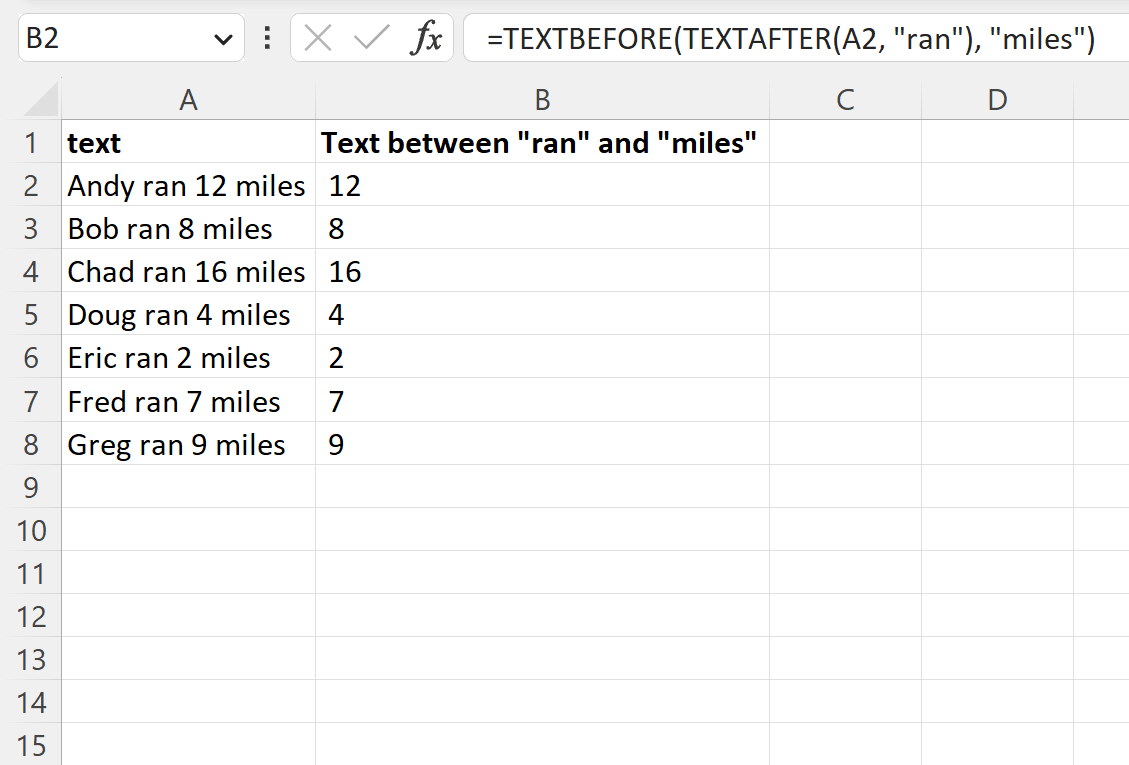
Kolumna B zawiera tekst pomiędzy ciągami „ran” i „miles” dla każdej pasującej komórki w kolumnie A.
Przykład 2: Wyodrębnij tekst z nawiasów
Możemy wpisać następującą formułę w komórce B2 , aby wyodrębnić tekst z komórki A2 w nawiasach:
=TEXTBEFORE(TEXTAFTER( A2 , "("), ")")
Możemy następnie kliknąć i przeciągnąć tę formułę do każdej pozostałej komórki w kolumnie B:
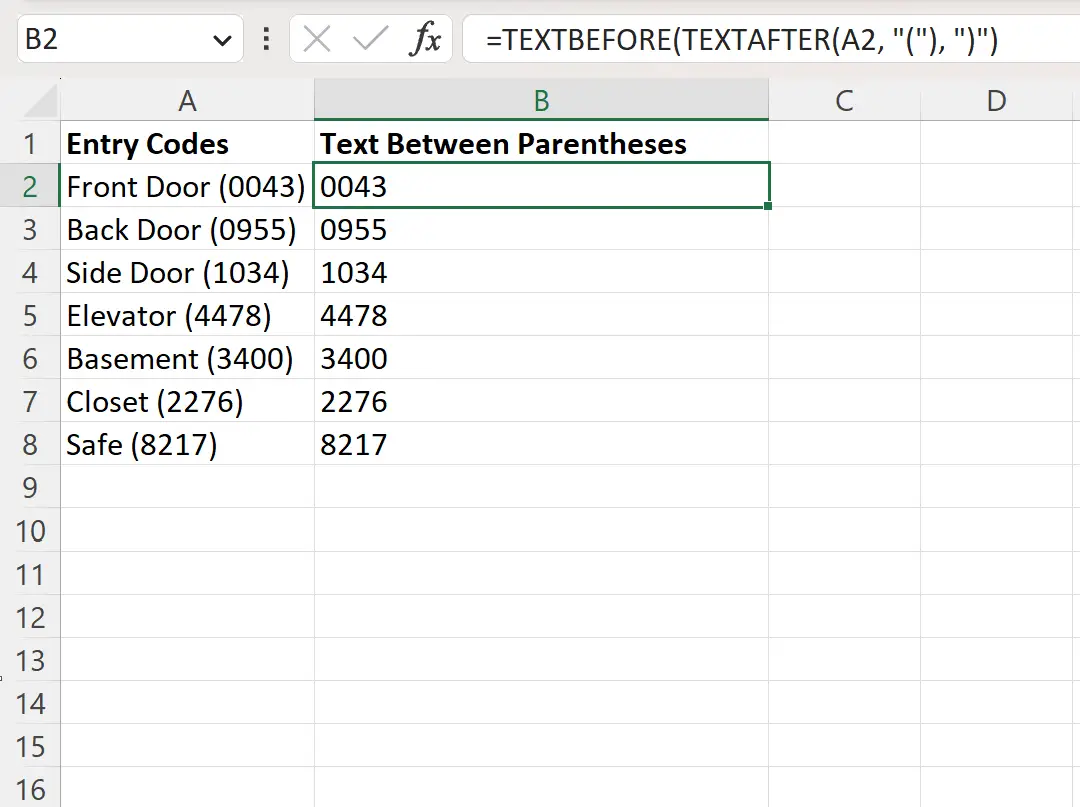
Kolumna B zawiera tekst w nawiasach dla każdej pasującej komórki w kolumnie A.
Przykład 3: Wyodrębnij tekst pomiędzy gwiazdkami
Możemy wpisać następującą formułę w komórce B2 , aby wyodrębnić tekst z komórki A2 między gwiazdkami:
=TEXTBEFORE(TEXTAFTER( A2 , "*"), "*")
Możemy następnie kliknąć i przeciągnąć tę formułę do każdej pozostałej komórki w kolumnie B:
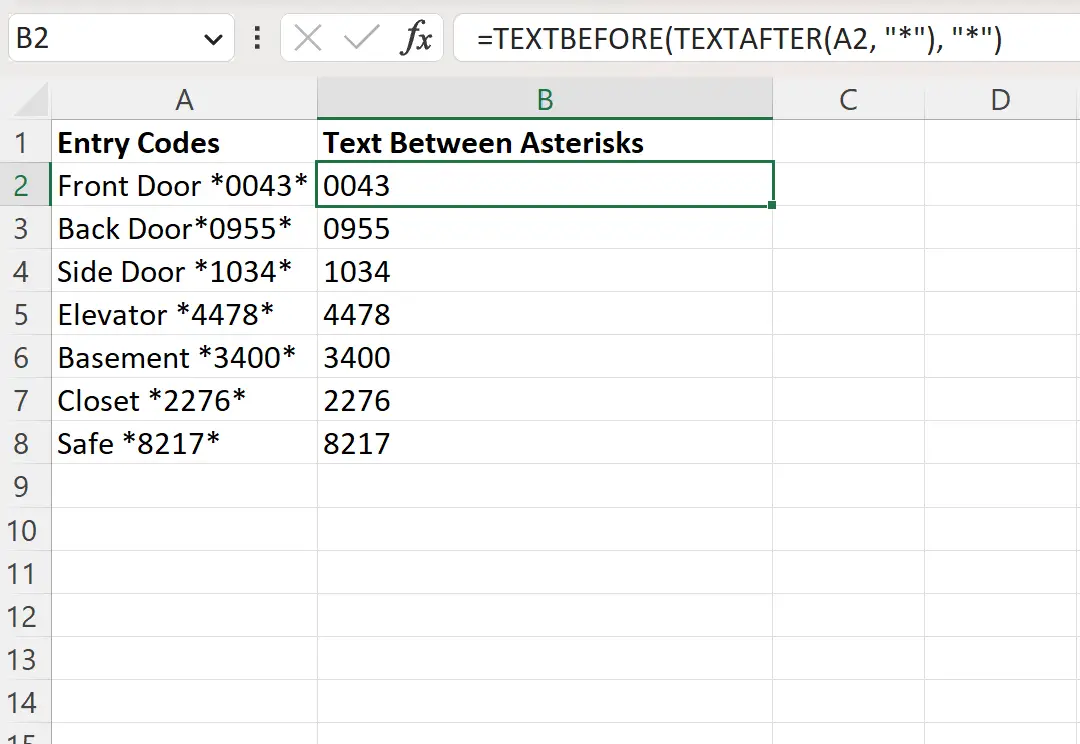
Kolumna B zawiera tekst między gwiazdkami dla każdej pasującej komórki w kolumnie A.
Dodatkowe zasoby
Poniższe samouczki wyjaśniają, jak wykonywać inne typowe zadania w programie Excel:
Excel: Jak wyodrębnić tekst przed znakiem
Excel: Jak wyodrębnić tekst po znaku
Excel: jak usunąć określony tekst z komórek